win11间歇性卡顿的修复方法 win11一卡一卡的怎么办
更新时间:2023-09-14 10:54:38作者:zheng
我们不管是使用win11电脑办公还是日常使用的时候,电脑运行的流畅度都非常重要,它会影响我们的使用体验以及工作效率,有些用户就在使用win11电脑的时候发现电脑总是出现间隔性卡顿的情况,今天小编就教大家win11间歇性卡顿如何修复,如果你刚好遇到这个问题,跟着小编一起来操作吧。
推荐下载:win11镜像
方法如下:
方法一:
1、按下Ctrl+Shift+Esc,打开任务管理器
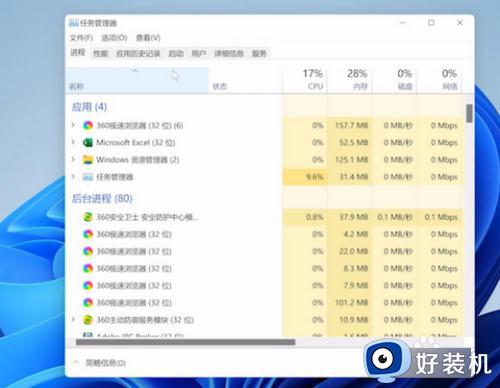
2、切换到启用页面,选中应用,点击禁用
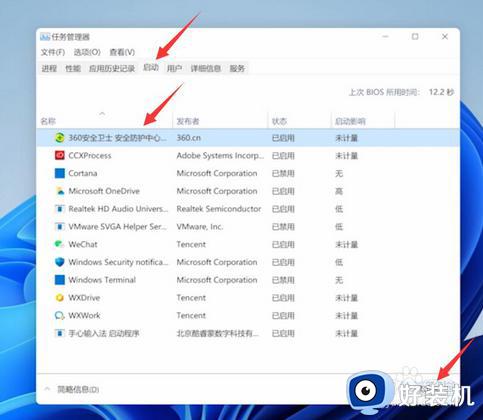
3、把所有不需要开机启用的应用,全部禁用即可
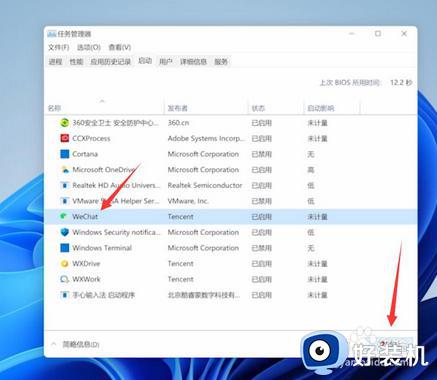
方法二:
1、打开360软件,进入功能大全页面

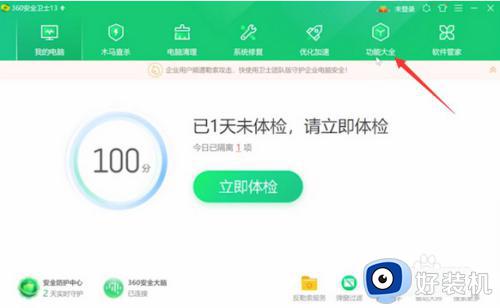
2、点击弹窗过滤,选择开启强力模式,点击确定即可
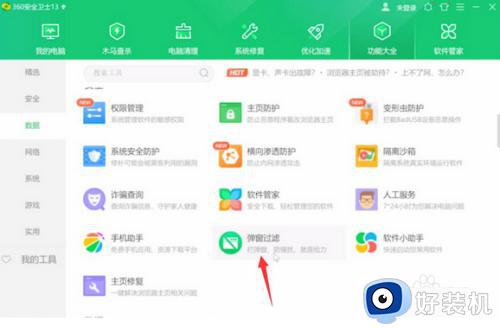
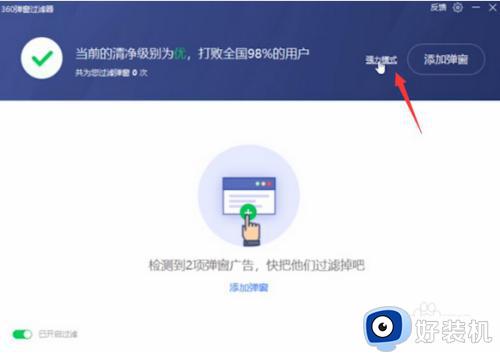
方法三:
1、打开此电脑,右键点击C盘,选择属性

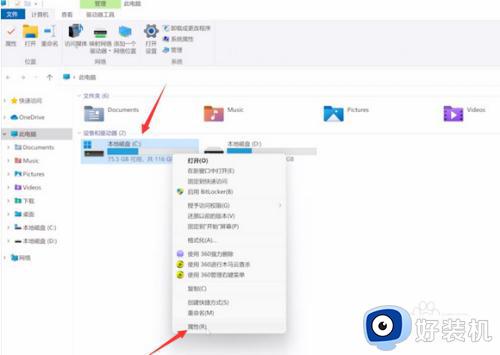
2、点击磁盘清理,勾选清理项,点击确定
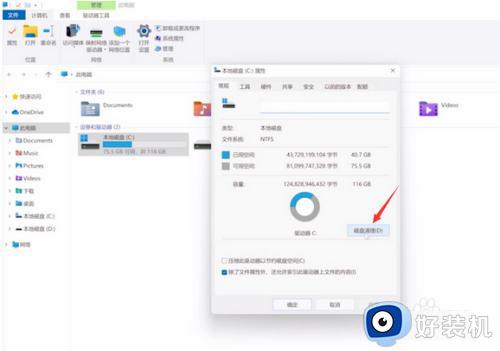
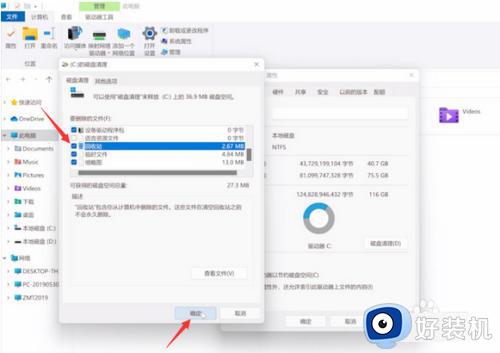
3、点击删除文件,等待清理完成即可
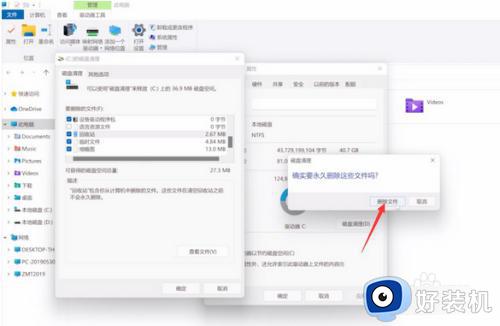
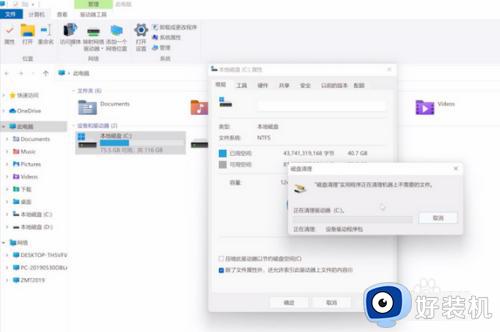
以上就是win11间歇性卡顿的修复方法的全部内容,有遇到相同问题的用户可参考本文中介绍的步骤来进行修复,希望能够对大家有所帮助。
win11间歇性卡顿的修复方法 win11一卡一卡的怎么办相关教程
- win11间歇性卡顿如何修复 win11时不时卡顿怎么办
- win11间歇性卡顿一两秒怎么回事 win11间歇性卡顿一下怎么解决
- win11鼠标卡顿几秒又恢复正常怎么办 win11鼠标间歇性卡顿一两秒过会又正常了如何解决
- win11刷新卡顿怎么办 win11屏幕刷新卡顿如何修复
- win11游戏卡顿怎么办 win11游戏卡顿无反应修复方法
- win11更新后卡顿严重怎么办 更新win11后很卡修复方法
- win11拖动文件夹卡顿怎么办 win11拖动文件很卡如何修复
- win11重启一直黑屏转圈怎么办 win11卡在重新启动很久修复方法
- win11无线网间歇性掉线怎么回事 win11无线网间歇性掉线的修复方法
- windows11游戏卡顿怎么办 windows11玩游戏卡顿的修复方法
- win11家庭版右键怎么直接打开所有选项的方法 win11家庭版右键如何显示所有选项
- win11家庭版右键没有bitlocker怎么办 win11家庭版找不到bitlocker如何处理
- win11家庭版任务栏怎么透明 win11家庭版任务栏设置成透明的步骤
- win11家庭版无法访问u盘怎么回事 win11家庭版u盘拒绝访问怎么解决
- win11自动输入密码登录设置方法 win11怎样设置开机自动输入密登陆
- win11界面乱跳怎么办 win11界面跳屏如何处理
win11教程推荐
- 1 win11安装ie浏览器的方法 win11如何安装IE浏览器
- 2 win11截图怎么操作 win11截图的几种方法
- 3 win11桌面字体颜色怎么改 win11如何更换字体颜色
- 4 电脑怎么取消更新win11系统 电脑如何取消更新系统win11
- 5 win10鼠标光标不见了怎么找回 win10鼠标光标不见了的解决方法
- 6 win11找不到用户组怎么办 win11电脑里找不到用户和组处理方法
- 7 更新win11系统后进不了桌面怎么办 win11更新后进不去系统处理方法
- 8 win11桌面刷新不流畅解决方法 win11桌面刷新很卡怎么办
- 9 win11更改为管理员账户的步骤 win11怎么切换为管理员
- 10 win11桌面卡顿掉帧怎么办 win11桌面卡住不动解决方法
